- Po pobraniu pliki Synapse X Discord muszą zostać wyodrębnione z pliku archiwum, zanim będzie można je wykonać. Jest to spowodowane Problemy ze znakami Unicode.
- Pamiętaj, że darmowa wersja Synapse X Discord została usunięta i może to być przyczyną problemów.
- Wyczyszczenie pamięci podręcznej Discord może sprawić, że łącze Auto Join będzie działać, więc zapoznaj się z naszą procedurą poniżej.
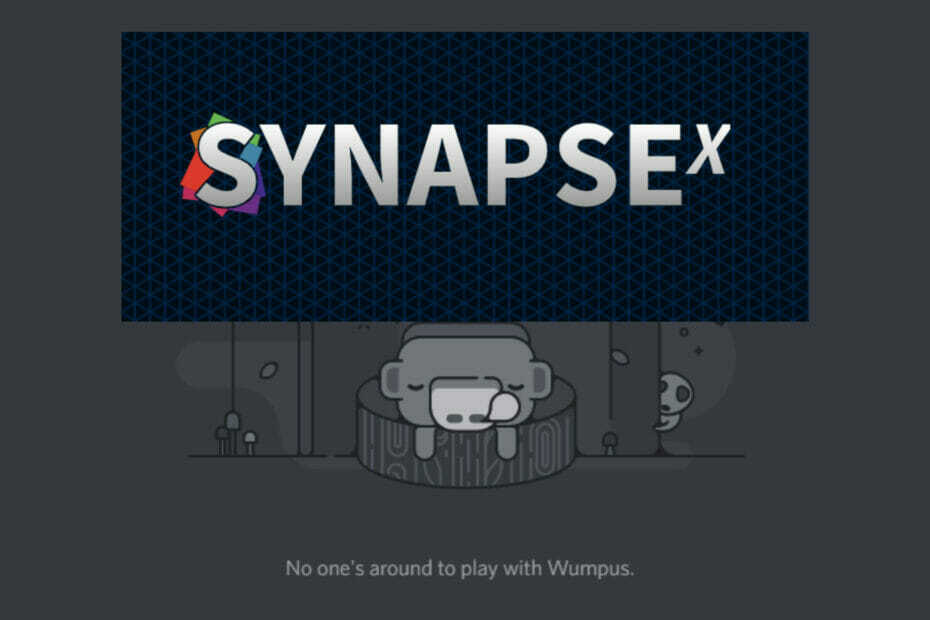
- Ogranicznik procesora, pamięci RAM i sieci z funkcją hot tab killer
- Zintegrowany bezpośrednio z Twitch, Discord, Instagram, Twitter i Messengers
- Wbudowane sterowanie dźwiękiem i niestandardowa muzyka
- Niestandardowe motywy kolorystyczne Razer Chroma i wymuszają ciemne strony
- Darmowy VPN i blokowanie reklam
- Pobierz Operę GX
Kontrola w różnych społecznościach i forach graczy pokazuje, że wielu graczy na całym świecie jest zmęczonych tym, że ich Synapse X Discord nie działa.
Wiele osób, które nie były w stanie naprawić problemu, wybrało KRNL, darmowy program wykonawczy skryptów Roblox stworzony przez Ice Bear, popularnego członka społeczności exploitów.
Niektórzy użytkownicy nie mają jednak problemów logowanie do Synapse X Discord dopóki nie zostaną zbanowani i konsekwentnie narzekają na brak odpowiedzi personelu pomocniczego platformy.
Czytaj dalej, ponieważ wyjaśniamy różne sposoby rozwiązania tych problemów związanych z niedziałającym Synapse X Discord.
Dlaczego mój komputer oznacza Synapse X Discord jako wirusa?
Reputacja pliku wykonywalnego Synapse X.exe na komputerze zależy od źródła pobierania.
Zapewniamy, że oficjalna wersja oprogramowania nie jest wirusem, mimo że zapora systemowa prawdopodobnie oznaczy ją jako wirus.
Aby nadal z niego korzystać bez żadnych przeszkód, wystarczy umieścić go na białej liście. Jeśli nie wiesz, mamy specjalnie napisany artykuł jak rozwiązać fałszywie dodatnie wykrycia antywirusowe.
Jednak w przypadku tych, którzy rzeczywiście są wirusami, użytkownicy zgłaszali, że po ich uruchomieniu zużywają prawie 70% mocy procesora/GPU.
Co mogę zrobić, jeśli Synapse X Discord Auto Join nie działa?
1. Kup synapsę
Darmowa wersja Synapse X Discord została usunięta. Może to być powodem, dla którego automatyczne dołączanie nie działa po Twojej stronie.
Teraz, aby uzyskać link do automatycznego dołączania, musisz kupić go z ich oficjalnej strony. Po zakupie Synapse X, który kosztuje od 15 do 20 USD, na Twój adres e-mail zostanie wysłany link do pobrania oprogramowania.

Pobrany plik byłby w formacie .zip, który musiałby zostać rozpakowany, aby mógł działać. Możesz przeczytać nasz szczegółowy przewodnik na jak obsługiwać foldery .zip aby wyodrębnić potrzebne pliki dla Synapse.
Po pomyślnym wyodrębnieniu wymaganych plików będziesz musiał zarejestrować nowe konto Synapse przy użyciu klucza seryjnego.
Porada eksperta: Niektóre problemy z komputerem są trudne do rozwiązania, zwłaszcza jeśli chodzi o uszkodzone repozytoria lub brakujące pliki systemu Windows. Jeśli masz problemy z naprawieniem błędu, twój system może być częściowo uszkodzony. Zalecamy zainstalowanie Restoro, narzędzia, które przeskanuje twoją maszynę i zidentyfikuje przyczynę usterki.
Kliknij tutaj aby pobrać i rozpocząć naprawę.
Zazwyczaj jest to wysyłane na Twój e-mail, ale pamiętaj, że aktywacja konta trwa od 24 do 48 godzin. Pamiętaj też, aby włączyć automatyczne dołączanie do Discord w Synapse X.
2. Dołącz do Synapse X Discord
Jeśli zastanawiasz się, jak dołączyć do Synapse X Discord, odpowiedź brzmi, że nie musisz robić nic szczególnego.
Jak wspomnieliśmy powyżej, aktywacja konta Synapse za pomocą klucza seryjnego, który został wysłany na Twój e-mail po zakupie Synapse X, wystarczy.

Wszystkie rzeczy są równe, możesz automatycznie dołączyć do Synapse X Discord, jeśli masz aktywne konta Synapse X i Discord. Upewnij się, że wszystkie te elementy są na swoim miejscu i nie będziesz mieć żadnych problemów.
Jednak dostępność Synapse X Discord jest zależna od serwera. Jeśli nie, nie będziesz mógł dołączyć.
3. Otwórz Discord
-
Pobierz Discord z oficjalnej strony.

- Zainstaluj i uruchom aplikację po zakończeniu pobierania.
- Utwórz konto.

- Zostaniesz poproszony o weryfikację konta za pośrednictwem adresu e-mail i numeru telefonu.
- Po uruchomieniu. Wróć do ponownego uruchomienia Synapsa X. Powinieneś dostać Dołącz automatycznie monit tym razem w Niezgoda.
4. Wyczyść pamięć podręczną Discord
- Na Ekran główny, kliknij prawym przyciskiem myszy Ikona niezgody. Wybierz Otwórz lokalizację pliku.

- Znajdź foldery o nazwie Pamięć podręczna, Pamięć podręczna kodu, oraz Pamięć podręczna GPU, a następnie wybierz je i usuń.
- Przejdź do swojego systemu Kosz naciskając Okna klawisz + D aby zminimalizować wszystkie ekrany. Następnie uderz R aż fokus znajdzie się na Ikona kosza.

- Usuń Pamięć podręczna, Pamięć podręczna kodu, oraz Pamięć podręczna GPU pliki z Kosz.
Jeśli korzystałeś już wcześniej z Synapse X Discord, ale nagle nie możesz już znaleźć linku Auto Join, spróbuj wyczyścić pamięć podręczną Discord.
- Mikrofon Discord nie działa w systemie Windows 11? Zastosuj te poprawki
- Szybkie poprawki, aby ponownie otworzyć Discord na komputerze PC lub Mac
- Co oznacza Discord nie przeszkadzać i jak z niego korzystać?
Jak dostać się do Synapse X Discord?
Postępowanie zgodnie z powyższymi metodami mogło już automatycznie dołączyć do ciebie w Discord i nie wiedziałbyś. Sprawdź ponownie, aby się upewnić.
Możesz także kilka razy ponownie uruchomić Discord i Synapse na wypadek problemów z automatycznym dołączaniem.
Jak mogę zweryfikować się na serwerze Synapse X Discord?
Jak wspomniano wcześniej, podczas rejestracji w Discord będziesz musiał zweryfikować swoje konto za pomocą kodu i linku wysłanego odpowiednio na Twój numer telefonu i adres e-mail.
Weryfikacja Twojego konta Synapse X jest automatyczna po otrzymaniu linku Auto Join po zalogowaniu się na Discord.
Ważne jest, aby poinformować Cię, że jeśli Twoje konto zostanie zbanowane, żadna z tych metod nie będzie w stanie tego naprawić. Twoje najlepsze rozwiązanie może przedstawić tylko obsługa klienta platformy.
Mamy nadzieję, że udało Ci się rozwiązać problem z Synapse X Discord przy użyciu dowolnej z metod, które omówiliśmy w tym artykule. Daj nam znać, który pracował dla Ciebie w sekcji komentarzy.
 Nadal masz problemy?Napraw je za pomocą tego narzędzia:
Nadal masz problemy?Napraw je za pomocą tego narzędzia:
- Pobierz to narzędzie do naprawy komputera ocenione jako świetne na TrustPilot.com (pobieranie rozpoczyna się na tej stronie).
- Kliknij Rozpocznij skanowanie aby znaleźć problemy z systemem Windows, które mogą powodować problemy z komputerem.
- Kliknij Naprawić wszystko rozwiązać problemy z opatentowanymi technologiami (Ekskluzywny rabat dla naszych czytelników).
Restoro zostało pobrane przez 0 czytelników w tym miesiącu.


